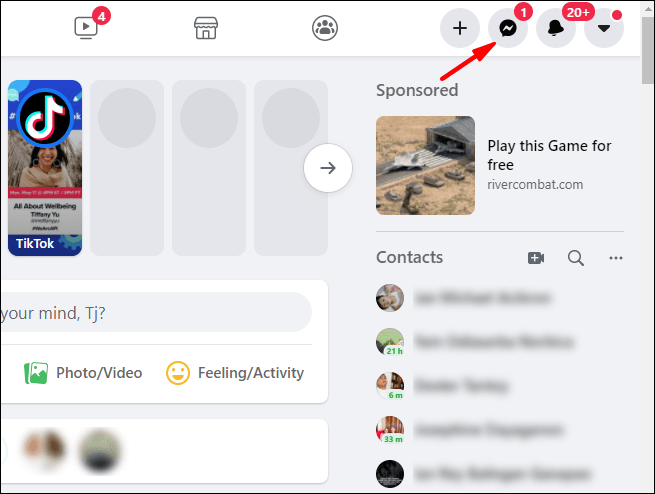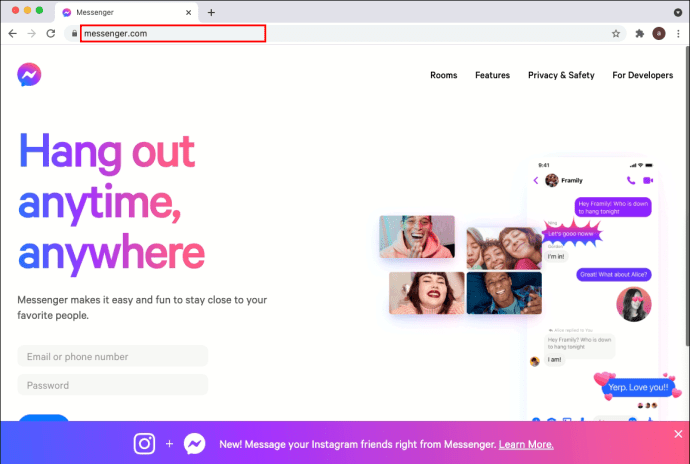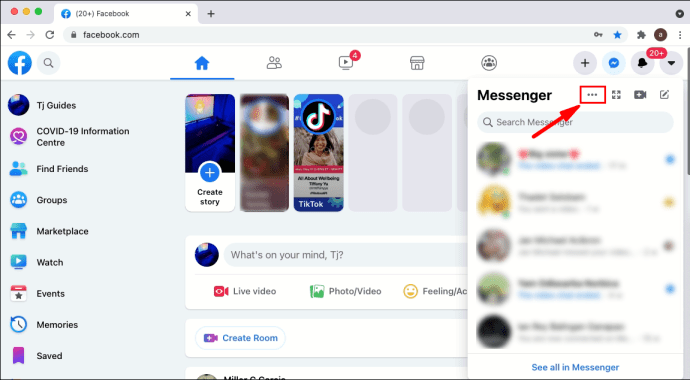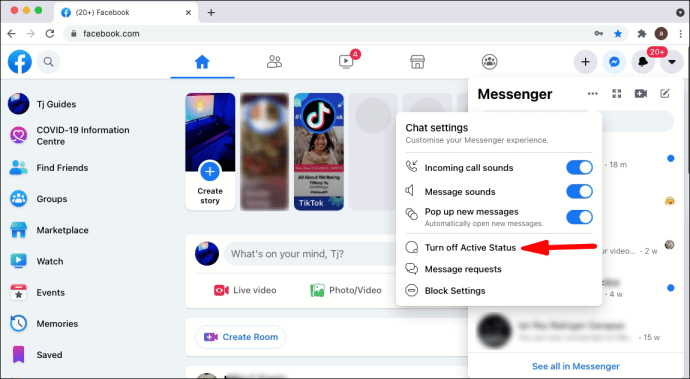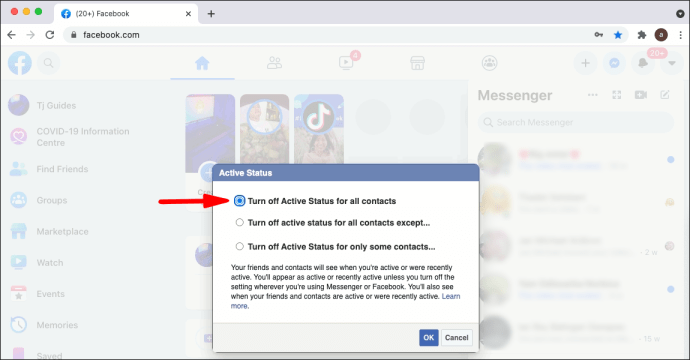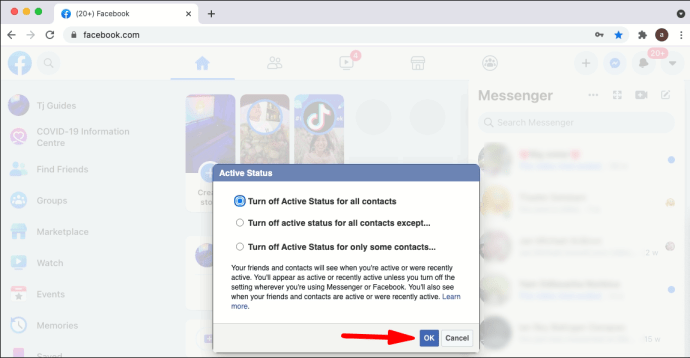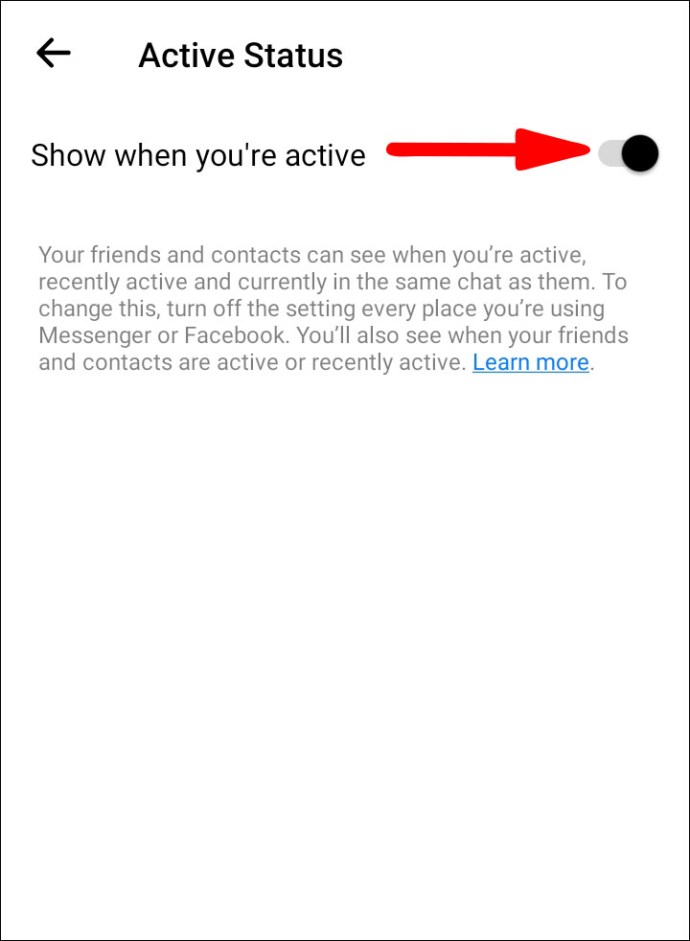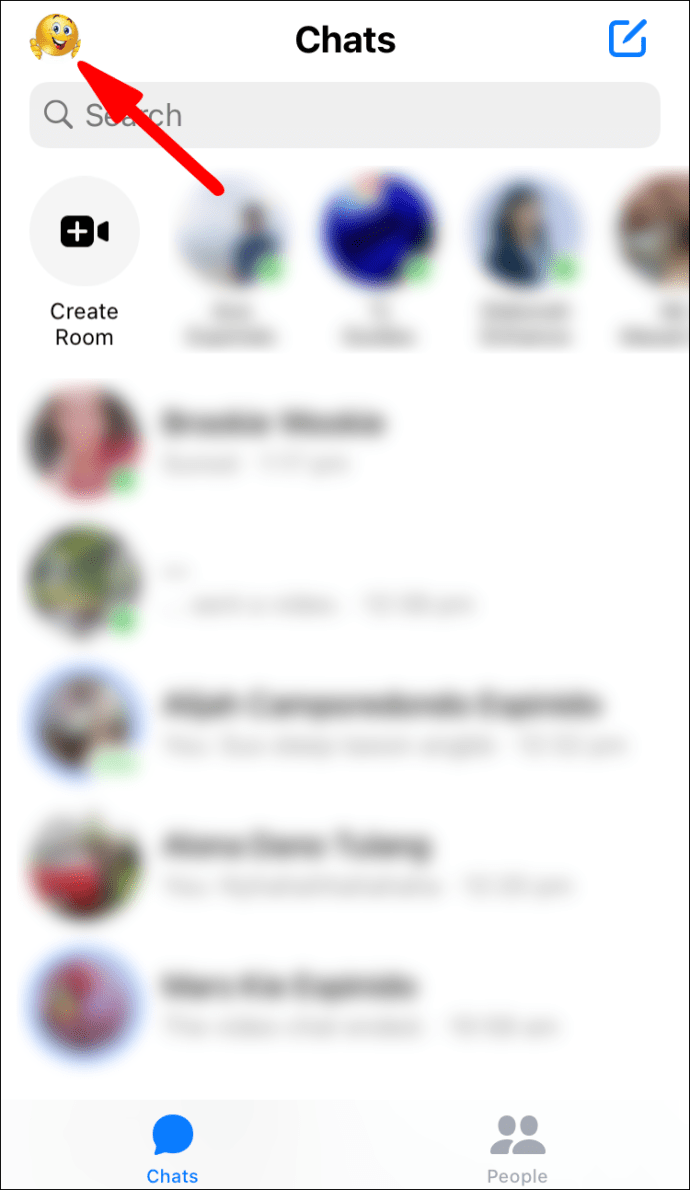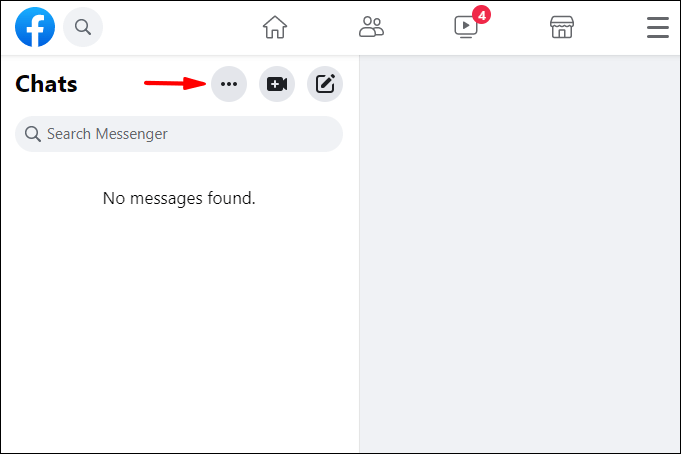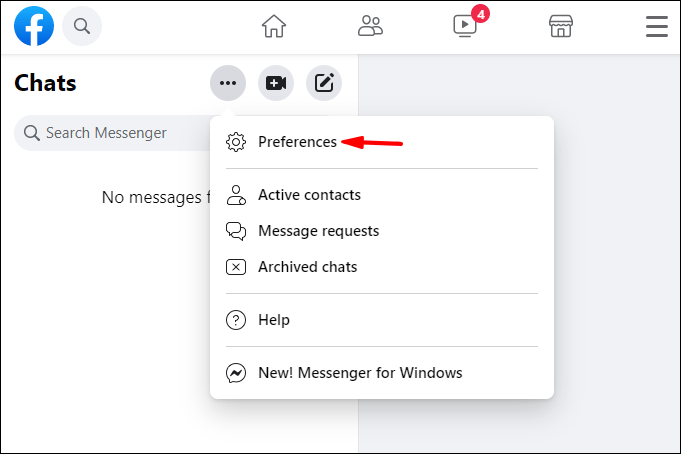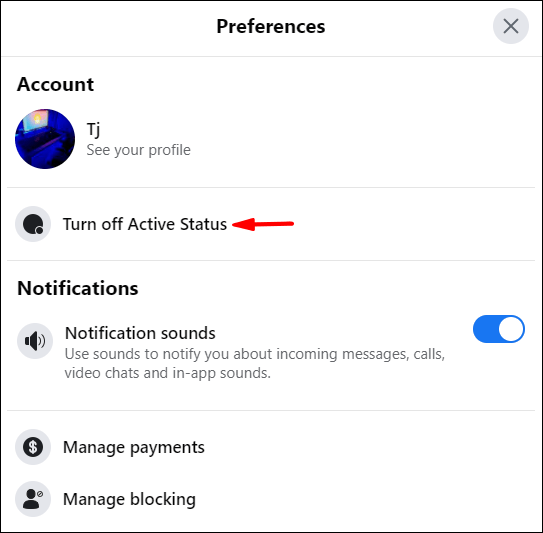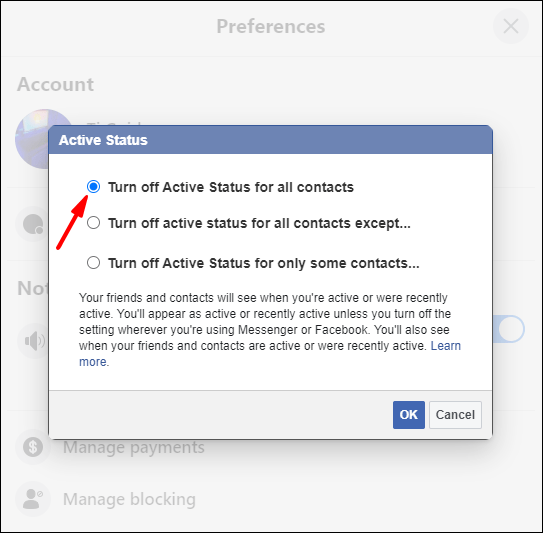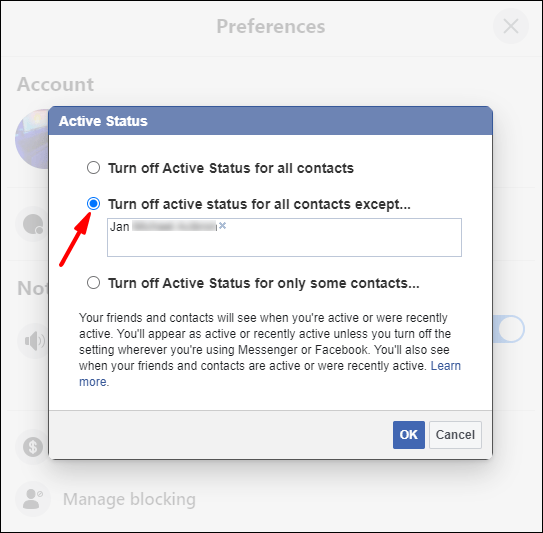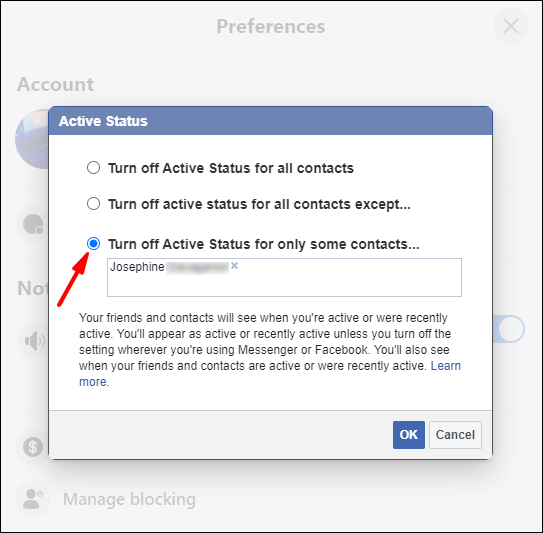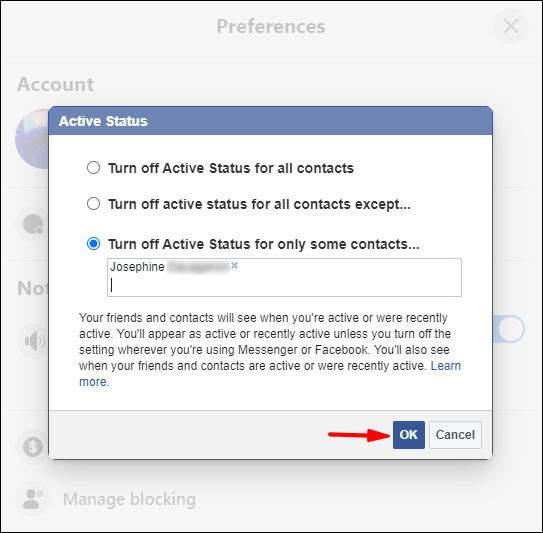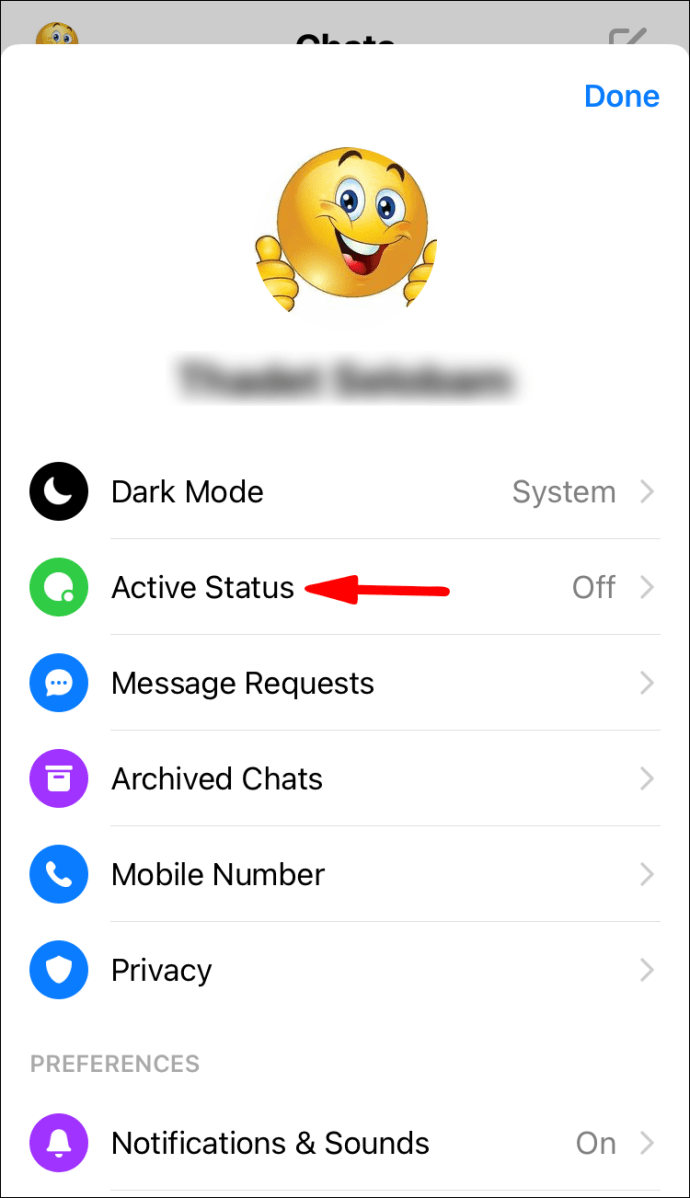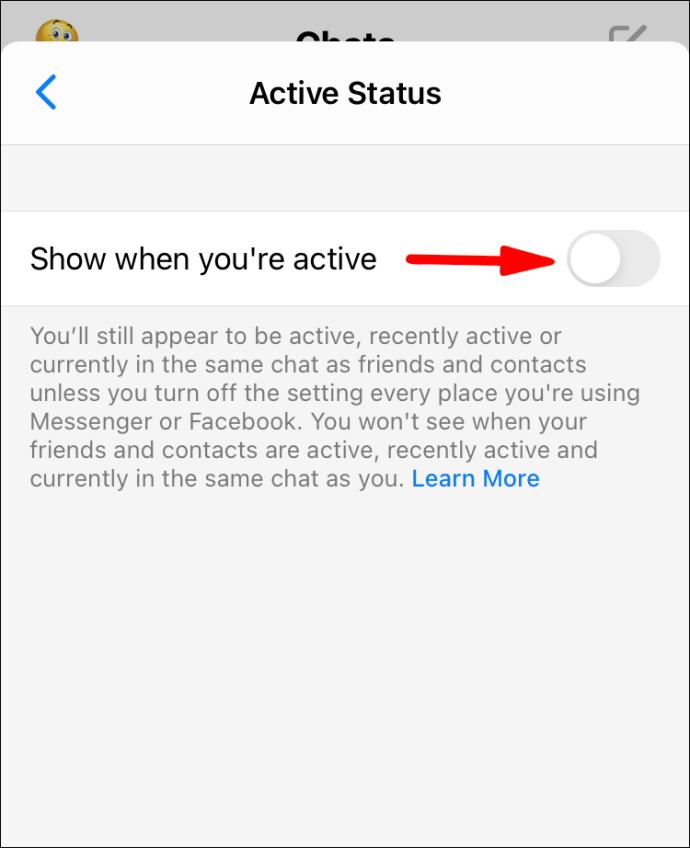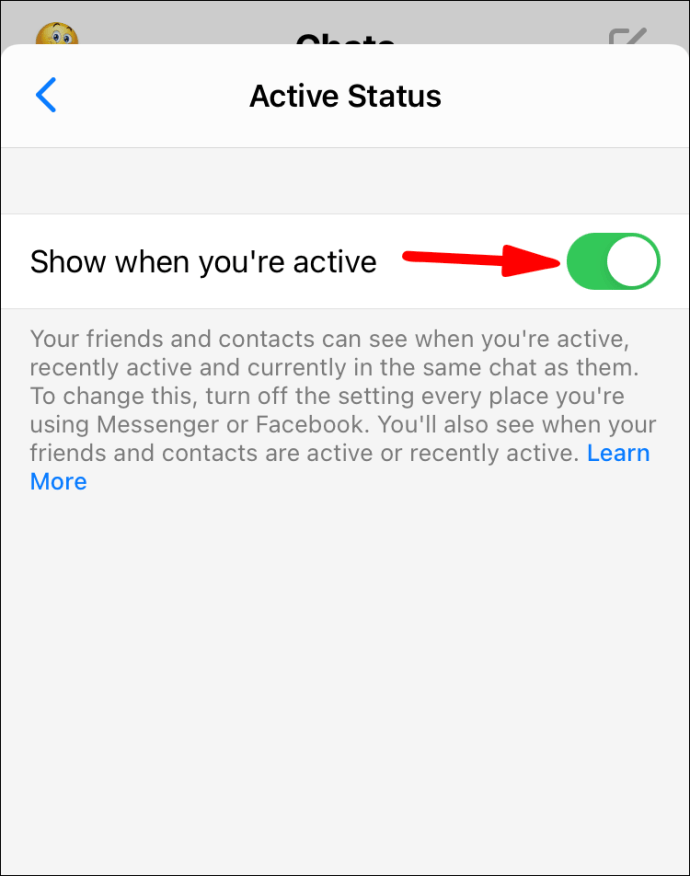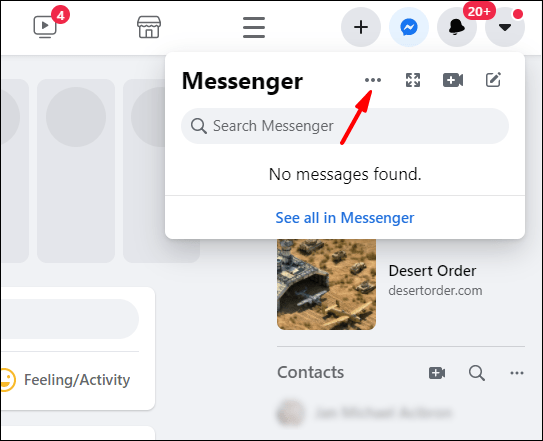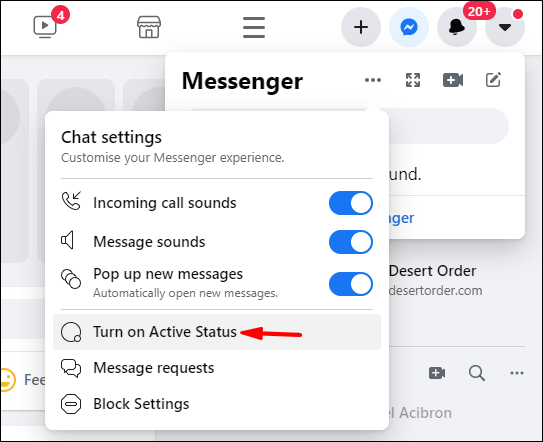Facebook Messenger, bağımsız bir uygulama haline gelen Facebook'un yerleşik bir özelliğiydi. Milyarlarca aktif aylık kullanıcısı ile WhatsApp'tan sonra en popüler mesajlaşma uygulamalarından biridir.
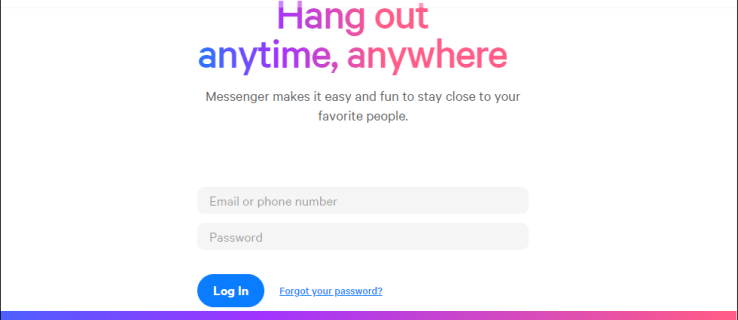
Sosyal medyanın amacı sosyal olmak olsa da, konuşmamayı tercih ettiğimiz zamanlar vardır. Messenger'a erişmek istiyor ancak görünmez görünüyorsanız, bu makale size nasıl yapılacağını gösterecektir.
Herkese veya belirli kişilere çevrimdışı görünme adımlarını, son görülme zaman damganızı nasıl kapatacağınızı ve uygulamayı kullanırken ek gizlilik için bazı diğer ipuçlarını bir araya getirdik.
Facebook Messenger'da Nasıl Çevrimdışı Görünür?
Facebook Messenger'ı bir web tarayıcısı aracılığıyla kullanırken çevrimdışı görünmek için:
- messenger.com'a gidin ve hesabınızda oturum açın.

- Sağ üst köşede Messenger simgesini seçin.
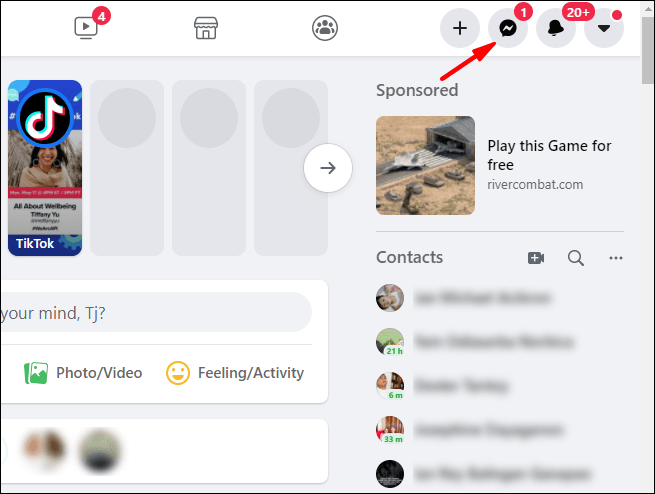
- Messenger açılır menüsünden üç noktalı menü simgesine tıklayın.

- Açılır menüden "Aktif Durumu Kapat"ı seçin.

- Açılır pencereden, "Tüm kişiler için Etkin Durumu kapat"ı seçin.

- Onaylamak için “Tamam”a tıklayın.

Windows 10 üzerinden Facebook Messenger kullanırken çevrimdışı görünmek için:
- messenger.com'a gidin ve hesabınızda oturum açın.

- Messenger simgesini seçin ve ardından üç noktalı menü simgesine tıklayın.

- “Aktif Durumu Kapat” ı tıklayın.

- “Tüm kişiler için aktif durumu kapat” seçeneğini seçin.

- Onaylamak için “Tamam”a tıklayın.

Mac aracılığıyla Facebook Messenger kullanırken çevrimdışı görünmek için:
- messenger.com'a gidin ve hesabınızda oturum açın.
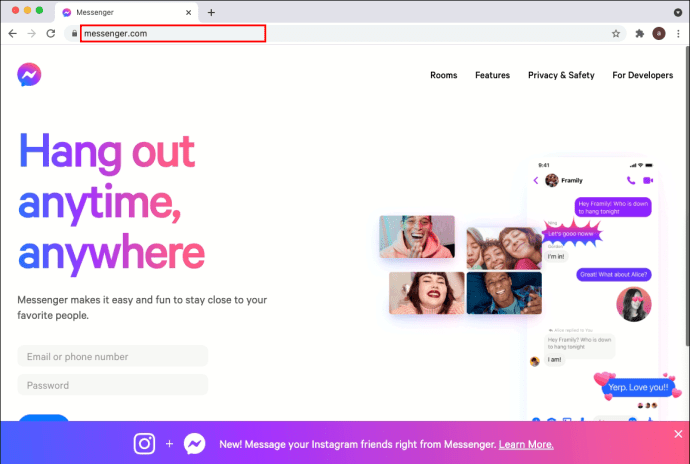
- Messenger simgesini seçin, ardından üç noktalı menü simgesine tıklayın.
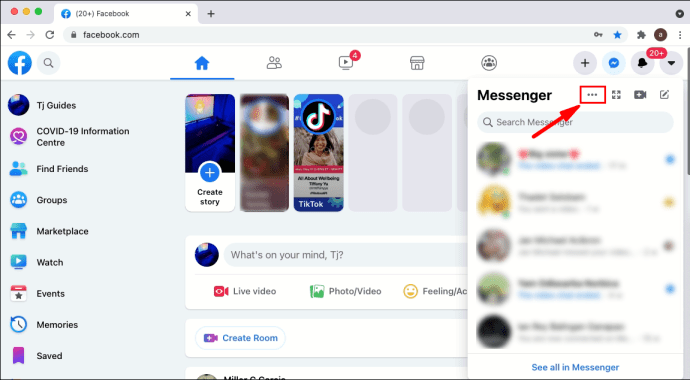
- “Aktif Durumu Kapat” seçeneğine tıklayın.
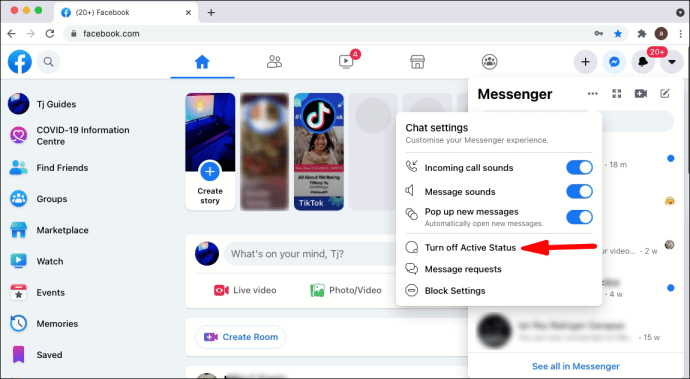
- “Tüm kişiler için aktif durumu kapat” seçeneğini seçin.
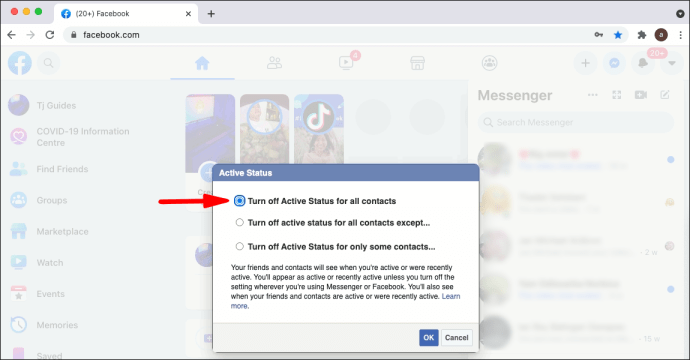
- Onaylamak için “Tamam”a tıklayın.
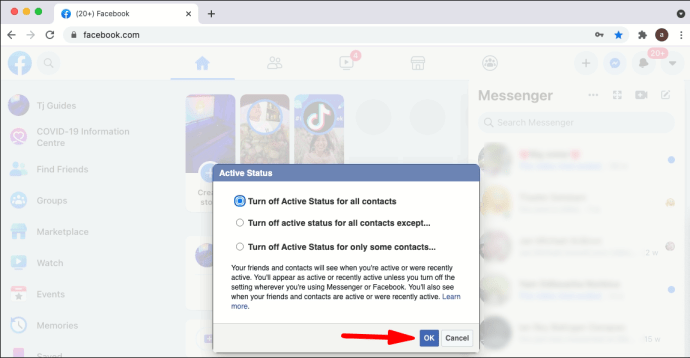
Android üzerinden Facebook Messenger kullanırken çevrimdışı görünmek için:
- Messenger uygulamasını başlatın ve oturum açın.

- Ekranın sol üst köşesindeki profil simgenize tıklayın.

- “Etkin Durum”u seçin.

- KAPALI duruma getirmek için “Etkin olduğunuzda göster” kaydırıcısını sola doğru hareket ettirin.
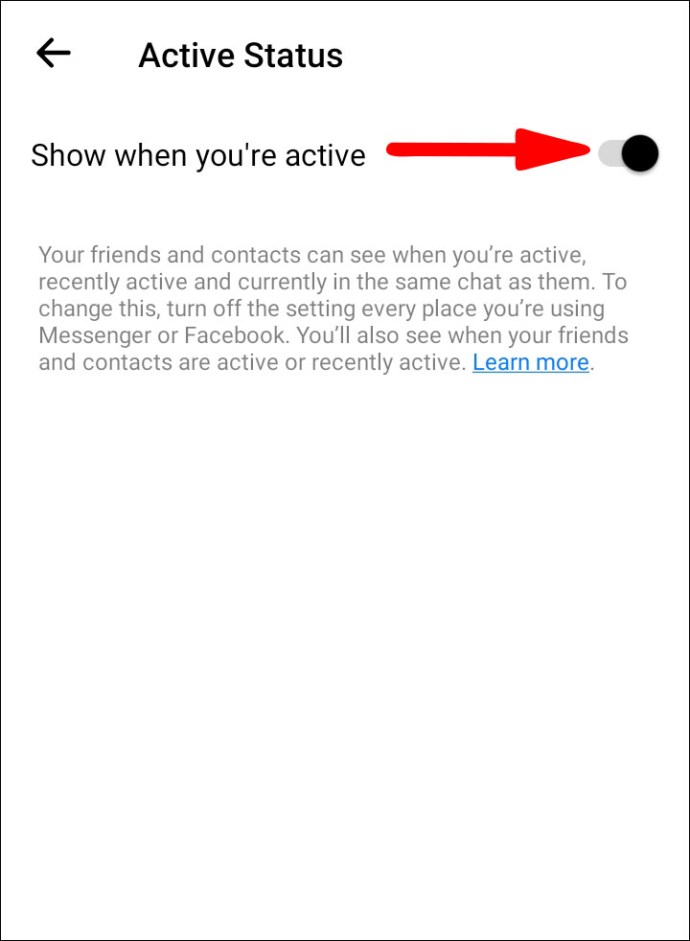
- Onaylamak için açılır pencerede “Kapat”a tıklayın.

iPhone üzerinden Facebook Messenger kullanırken çevrimdışı görünmek için:
- Messenger uygulamasını başlatın ve oturum açın.

- Ekranın sol üst köşesindeki profil simgenize tıklayın.

- “Etkin Durum”u seçin.

- KAPALI duruma getirmek için “Etkin olduğunuzda göster” kaydırıcısını sola doğru hareket ettirin.

- Onaylamak için açılır pencerede “Kapat”a tıklayın.

Facebook Messenger Sohbetinde Gizleme
Arkadaş Listesinden
Bir mobil cihaz aracılığıyla seçilen kişilere çevrimdışı görünmek için:
- Messenger uygulamasını başlatın ve oturum açın.

- Ekranın sol üst köşesindeki profil simgenize tıklayın.
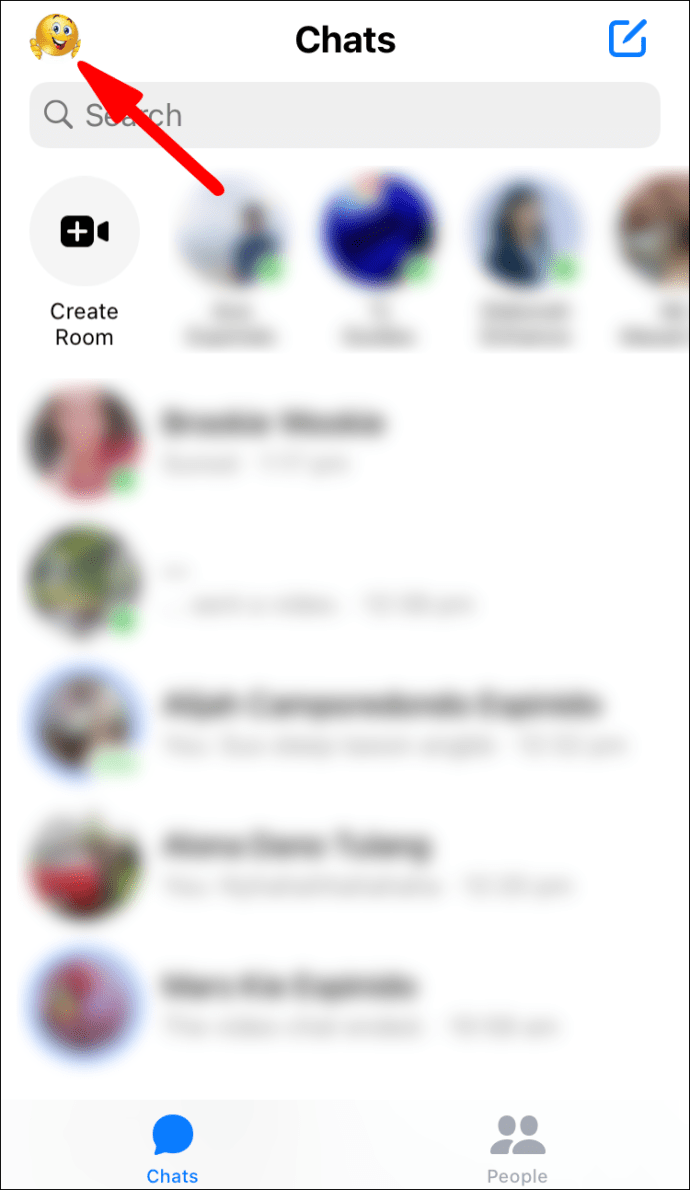
- “Etkin Durum”u seçin.

KAPALI duruma getirmek için “Etkin olduğunuzda göster” kaydırıcısını sola doğru hareket ettirin.

- “Yalnızca bazı kişiler için aktif durumu kapat” seçeneğini tıklayın.
- Çevrimdışı görünmek istediğiniz kişilerin adlarını girin.
- Onaylamak için “Tamam”ı seçin.
Bir Kişiden
Bir kişiye mobil cihaz aracılığıyla çevrimdışı görünmek için:
- Messenger uygulamasını başlatın ve oturum açın.

- Ekranın sol üst köşesindeki profil simgenize tıklayın.

- “Etkin Durum”u seçin.

- KAPALI duruma getirmek için “Etkin olduğunuzda göster” kaydırıcısını sola doğru hareket ettirin.

- “Yalnızca bazı kişiler için aktif durumu kapat” seçeneğini tıklayın.
- Çevrimdışı görünmek istediğiniz kişinin adını girin.
- Onaylamak için “Tamam”ı seçin.
Hariç Tüm Arkadaşlardan
Bir mobil cihaz aracılığıyla seçilen birkaç kişi dışında tüm arkadaşlara çevrimdışı görünmek için:
- Messenger uygulamasını başlatın ve oturum açın.

- Ekranın sol üst köşesindeki profil simgenize tıklayın.

- “Etkin Durum”u seçin.

- KAPALI duruma getirmek için “Etkin olduğunuzda göster” kaydırıcısını sola doğru hareket ettirin.

- “Hariç tüm kişiler için aktif durumu kapat” seçeneğini tıklayın.
- Çevrimiçi görünmek istediğiniz kişinin/kişilerin adlarını girin.
- Onaylamak için “Tamam”ı seçin.
Masaüstü aracılığıyla Facebook Messenger Sohbetinde Gizleme
- messenger.com'a gidin ve hesabınızda oturum açın.

- Ayarlar yalnızca masaüstü üzerinden uygulanacağından, başka hiçbir yerde oturum açmadığınızdan emin olun.
- Sol üst köşeden, üç noktalı menü simgesine tıklayın.
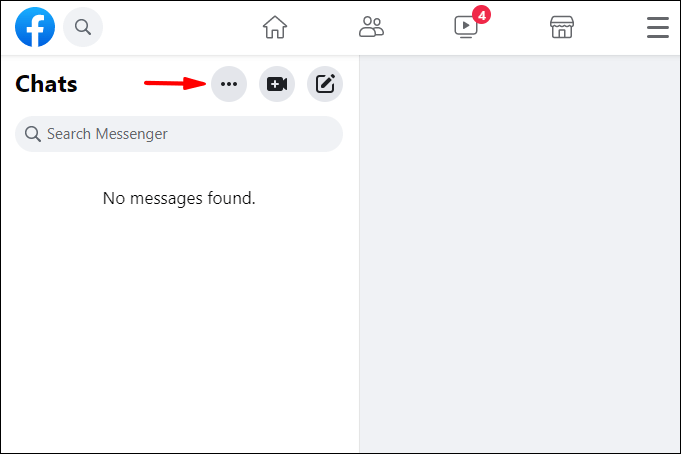
- “Tercihler”e tıklayın.
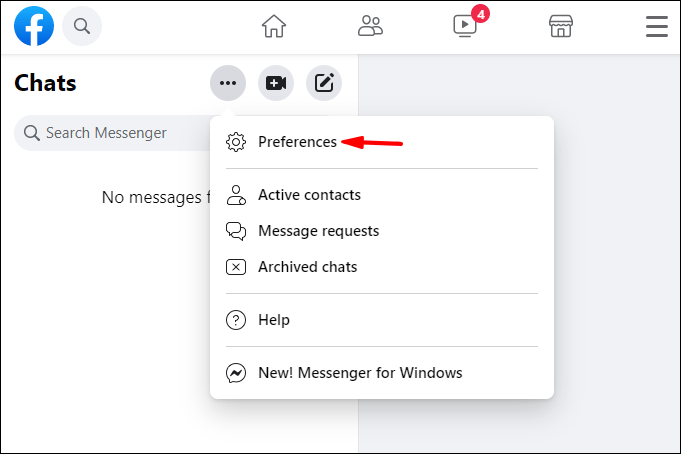
- “Etkin durumu kapat” seçeneğine tıklayın. Sonra:
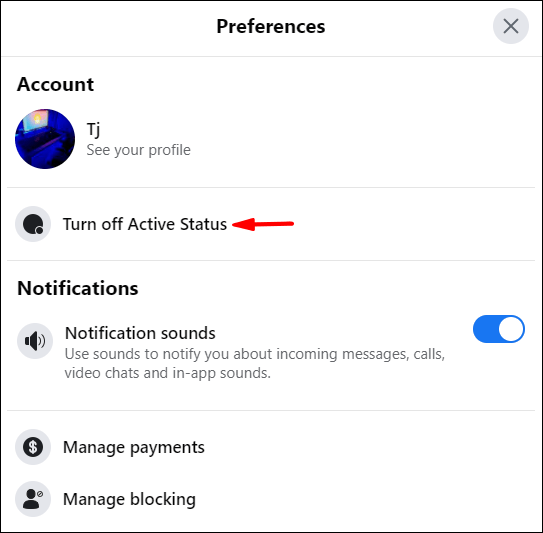
- Tüm kişilerinize çevrimdışı görünün, "Tüm kişiler için Etkin Durumu kapat"ı seçin.
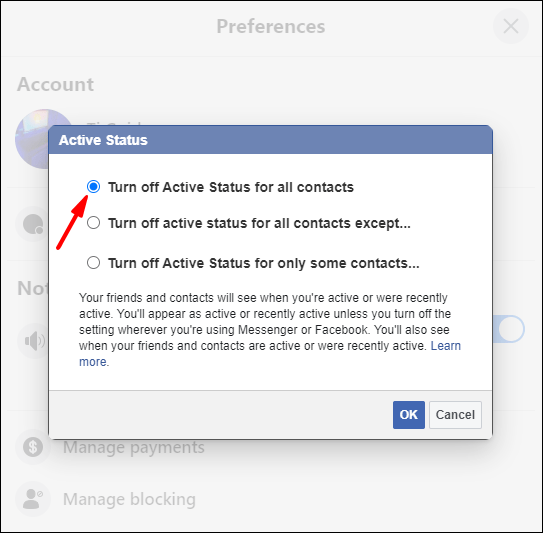
- Seçili birkaç kişi dışında tüm kişilerinize çevrimdışı görünün, "Hariç tüm kişiler için etkin durumu kapat"ı seçin. ve metin alanına adları girin.
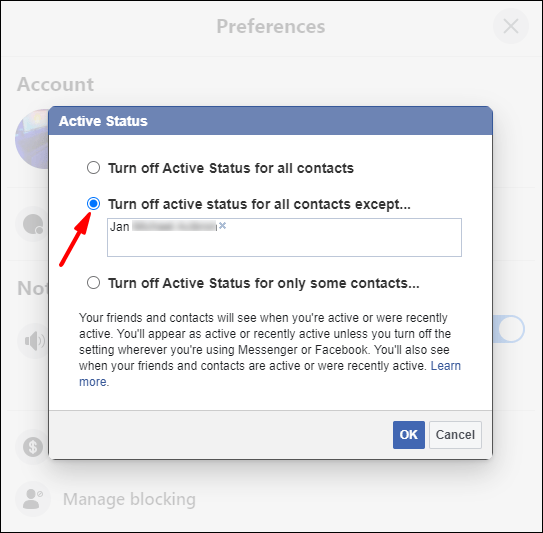
- Yalnızca bazı kişilere çevrimdışı görünün, “Yalnızca bazı kişiler için Etkin Durumu kapat…” öğesini seçin ve metin alanına adları girin.
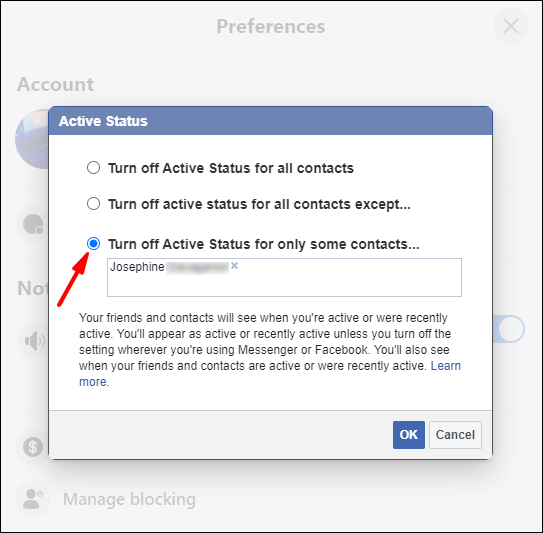
- Tüm kişilerinize çevrimdışı görünün, "Tüm kişiler için Etkin Durumu kapat"ı seçin.
- Onaylamak için “Tamam”a tıklayın.
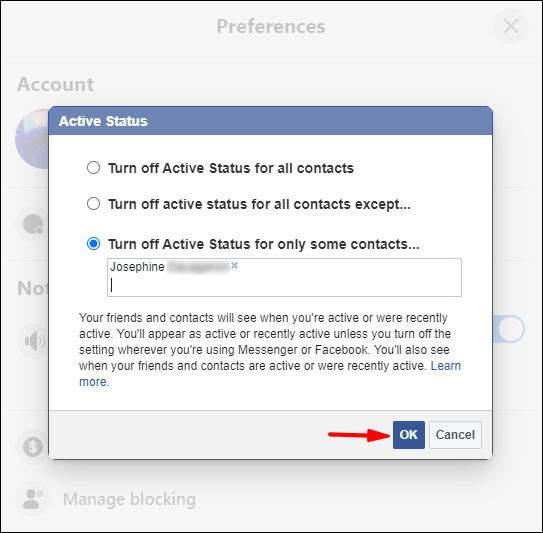
Facebook Messenger'da Gizleme Nasıl Geri Alınır?
Facebook Messenger'ı bir mobil cihaz üzerinden kullanırken çevrimdışından çevrimiçine geçmek için:
- Messenger uygulamasını başlatın ve oturum açın.

- Ekranın sol üst köşesindeki profil simgenize tıklayın.

- “Etkin Durum”u seçin.
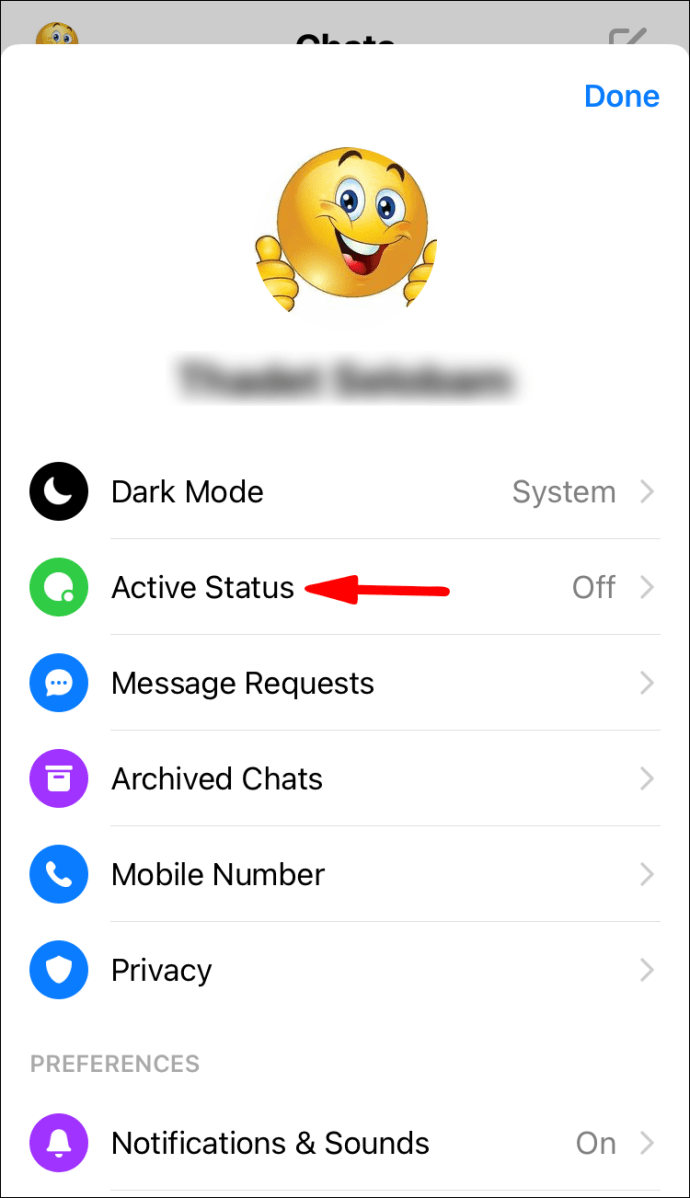
- AÇMAK için “Etkin olduğunuzda göster” kaydırıcısını sağa doğru hareket ettirin.
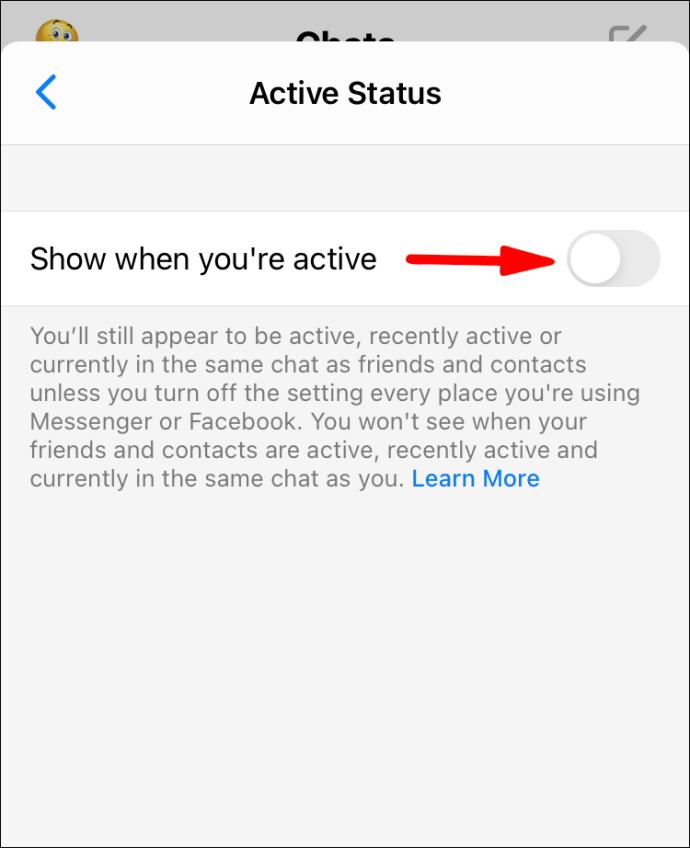
- Onaylamak için açılır pencerede “AÇ” düğmesine tıklayın.
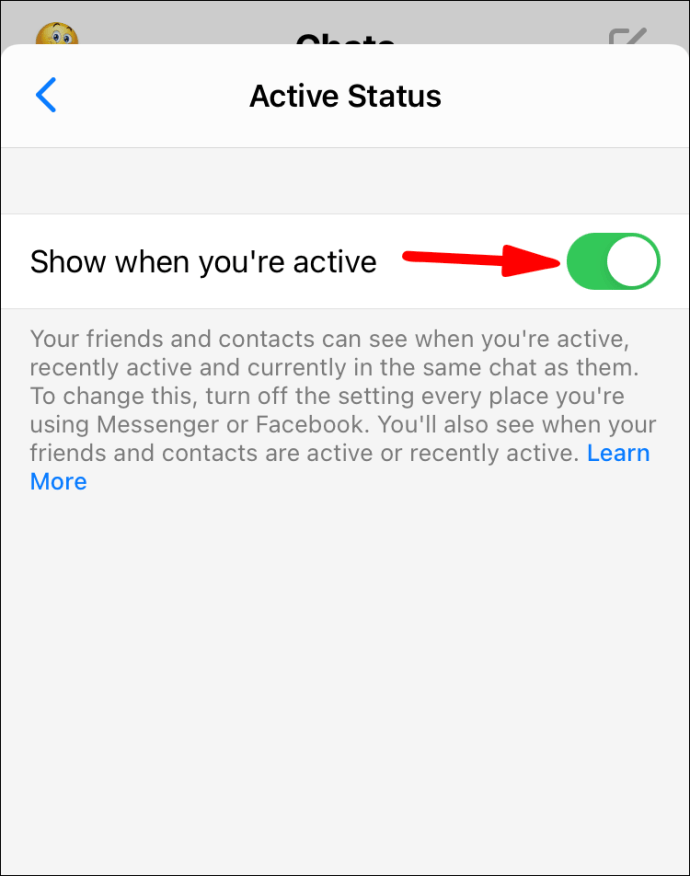
Facebook Messenger'ı PC ve Mac üzerinden kullanırken çevrimdışından çevrimiçine geçmek için:
- messenger.com'a gidin ve hesabınızda oturum açın.

- Messenger simgesini seçin, ardından üç noktalı menüye tıklayın.
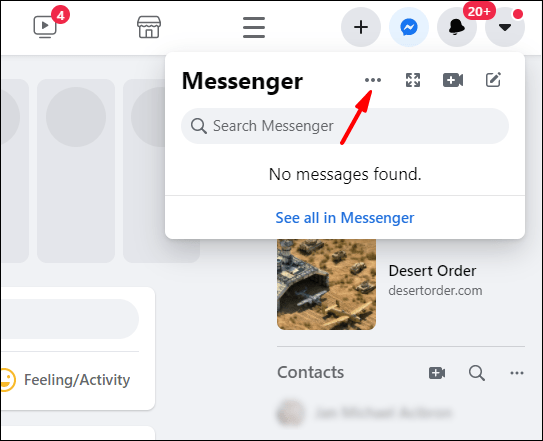
- Açılır menüden “Aktif Durumu Aç” öğesini seçin.
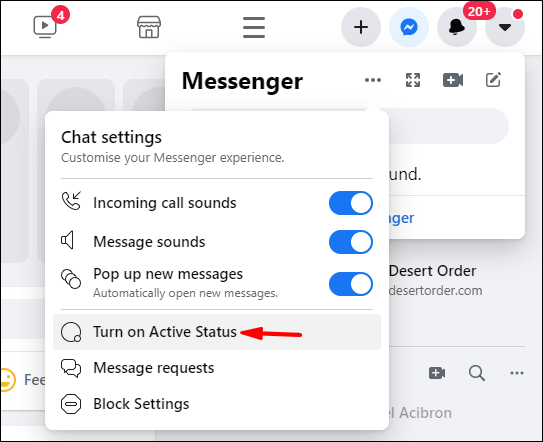
- Onaylamak için “Tamam”a tıklayın.
Ek SSS
Facebook Messenger'da Mesajlar Nasıl Yoksayılır?
Messenger'da mobil cihazlar aracılığıyla alınan mesajları yok saymak için:
1. Messenger uygulamasını başlatın ve oturum açın.

2. Yoksaymak istediğiniz mesajı bulun ve üzerinde sağa kaydırın.

3. Hamburger menüsüne tıklayın.

4. “Mesajları yoksay” seçeneğini seçin.

5. Onay açılır penceresinden, onaylamak için “IGNORE” seçeneğine tıklayın.

Messenger'da Yoksayılan Mesajlar Nasıl Geri Alınır?
Messenger'da mobil cihazlar aracılığıyla alınan mesajları yok saymayı geri almak için:
1. Messenger uygulamasını başlatın ve oturum açın.

2. Ekranın sol üst köşesindeki profil simgenize tıklayın.

3. “Mesaj İstekleri” > “Spam” seçeneğine tıklayın.

5. Daha önce yok saydığınız konuşmaların bir listesi görüntülenecektir; yoksaymak istediğiniz sohbete tıklayın.
6. Mesaja yanıt vermek için ekranın sağ alt kısmındaki “Yanıtla”yı tıklayın.
Facebook Messenger'da Grup Sohbeti Nasıl Yoksayılır?
Mobil cihazlarınız aracılığıyla Messenger'da bir grup sohbetini yok saymak için:
1. Messenger uygulamasını başlatın.

2. Yoksaymak istediğiniz grup sohbetini bulun.

3. Sohbette basılı tutun ve "Grubu yoksay"ı seçin.

Facebook Messenger'da Birisi Nasıl Engellenir?
Birini mobil cihazlarınız üzerinden messenger uygulamasında engellemek için:
1. Messenger uygulamasını başlatın.

2. Engellemek istediğiniz kişiyle sohbeti açın.

3. Profillerini açmak için ekranın üst kısmında adlarına dokunun.

4. En alttaki “Gizlilik ve Destek” etiketli menüden “Engelle”yi seçin.

5. Facebook arkadaşı olarak kalmak ancak kişiden mesaj almayı durdurmak için açılır menüden “Messenger'da Engelle”yi seçin.

Kişinin engellemesini kaldırmak için tekrar "Gizlilik ve Destek"e gidin ve "Engellemeyi Kaldır" > "Messenger'da Engellemeyi Kaldır"a tıklayın.
Messenger'da Birini Engellediğinizde Ne Görürler?
Facebook'ta değil, Facebook Messenger'da engellediğiniz kişi aşağıdakileri yaşayabilir:
• Size mesaj gönderirken, “Mesaj Gönderilmedi” veya “Bu kişi şu anda mesaj almıyor” mesajı alabilir.
• Geçmişte Messenger üzerinden konuşmalar yaptıysanız ve onlar onları ararsa, resminiz siyah koyu renkte görünür ve profilinize erişmek için üzerine tıklayamaz.
Messenger'da Nasıl Özel Görüşme Yaparsınız?
“Gizli Konuşma” özelliği, arkadaşınızla uçtan uca şifreleme kullanarak özel ve güvenli bir görüşme yapmak içindir; Facebook'un buna erişimi olmayacak. Şu anda yalnızca mobil cihazlar için Messenger uygulaması aracılığıyla kullanılabilir. Gizli bir konuşma başlatmak için:
1. Mobil cihazınızdan Messenger uygulamasını başlatın.

2. Gizli bir görüşmeye girmek veya onu aramak istediğiniz kişinin önceki mesajını bulun.
3. Profillerini açmak için adlarına tıklayın.

4. "Gizli Konuşmaya Git"i seçin.

5. “Gizli Konuşma” penceresinde, metin alanının sol tarafında bulunan zaman simgesine tıklayarak mesajın okunduktan sonra kaybolması için gereken süreyi ayarlayın.

6. Ardından, normalde yaptığınız gibi mesaj gönderin.
Facebook Messenger'da Son Aktif Nasıl Kapatılır?
Android veya iOS cihazınız aracılığıyla Messenger'da son aktif zamanınızın görüntülenmesini durdurmak için:
1. Messenger uygulamasını başlatın.

2. Sol üst köşeden profil simgenizi seçin.

3. “Aktif Durum”a tıklayın.

4. Messenger'da son etkin olanı kapatın. Bu, siz tekrar açana kadar kapalı kalacaktır.
Facebook Messenger'da Saklambaç-Ara
Facebook Messenger uygulaması, Facebook kişilerinin birbirlerine mesaj göndermesine ve normal anlık mesajlaşma uygulamalarının yaptığı her şeyi yapmasına olanak tanır. Neyse ki, Messenger bize herkesten veya belirli kişilerden saklanma seçeneği ve gizliliğimizi korumanın diğer çeşitli yollarını verdi.
Artık size nasıl çevrimdışı görüneceğinizi, insanları nasıl engelleyeceğinizi ve gizli mesajlar göndereceğinizi gösterdiğimize göre, Messenger'ı rahatsız etmeden nasıl hissettiniz? Uygulamayı kullanırken ekstra gizlilik için başka yöntemler kullandınız mı? Aşağıdaki yorumlar bölümünde bize bildirin.